Cara membuka tautan email dengan Gmail di Chrome secara default
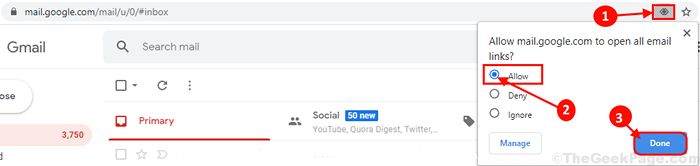
- 1649
- 485
- Ian Parker
Jika Anda hanya ingin membuka tautan email Anda Google Chrome Di Windows 10 Anda dan Anda bertanya -tanya bagaimana melakukannya, Anda hanya berada di tempat yang tepat. Ikuti artikel ini langkah demi langkah dan setelah melakukan perubahan ini, semua tautan email akan dibuka di Google ChromE browser di komputer Anda.
Siapkan Google Chrome untuk membuka semua tautan email-
1. Klik pada Mencari kotak dan ketik "chrome", klik "Google Chrome“Dalam hasil pencarian yang ditinggikan untuk membuka Google Chrome Jendela di komputer Anda.
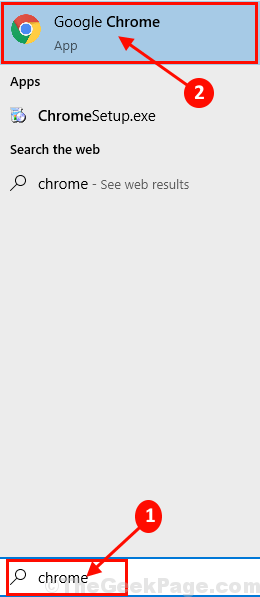
2. Di dalam Google Chrome jendela, buka bilah alamat di bagian atas jendela dan ketik Chrome: // Pengaturan/Penangan dan memukul Memasuki. Pawang Pengaturan akan dibuka di komputer Anda.
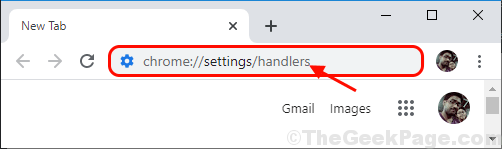
3. Di bawah Penangan Pengaturan, jika Anda perhatikan, “surat.Google.com"Sudah ada, lalu klik pada tiga titikMenu di bilah alamat dan kemudian klik "Menghapus“Untuk menghapusnya.

4. Balikkan sakelar di samping opsi 'Izinkan situs untuk meminta menjadi penangan default untuk protokol (disarankan)' ke 'Mati'(beralih ke arah kiri) dan kemudian beralih ke'Pada'(beralih ke arah yang benar).
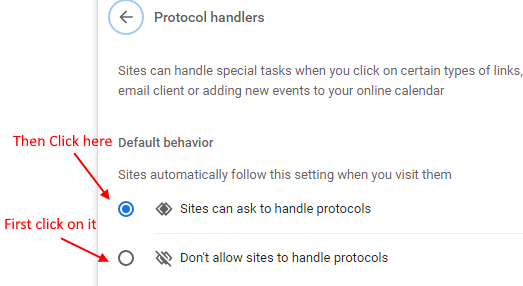
5. Sekarang, buka tab lain di Chrome jendela, dan ketik "https: // mail.Google.com”Dan tekan Memasuki.
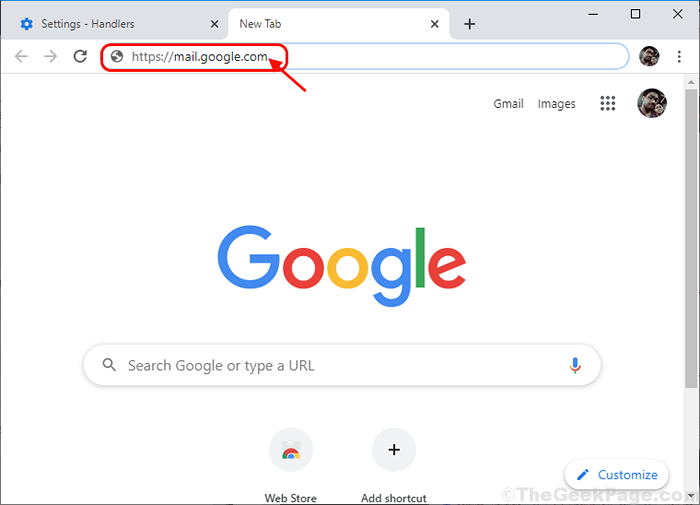
6. Sekarang, Anda akan melihat a Handler Protokol Ikon di sudut kanan bilah alamat (terlihat seperti dua rhombi gabungan), klik dan kemudian klik "Mengizinkan"Di jendela drop-down.
7. Akhirnya, klik "Selesai“Untuk menyelesaikan prosesnya.
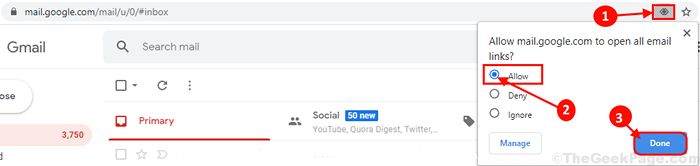
8. Segera setelah Anda mengklik 'Selesai', Pengaturan Jendela akan dibuka di komputer Anda. Menutup Pengaturan jendela.
Itu dia! Mulai sekarang, semua tautan email akan dibuka di Google Chrome hanya jendela.
- « Perbaiki 'Pengaturan ini ditegakkan oleh Administrator Anda' Masalah di Google Chrome
- Perbaiki Layanan Klien Kebijakan Grup Gagal Kesalahan Logon di Windows 10 /11 »

